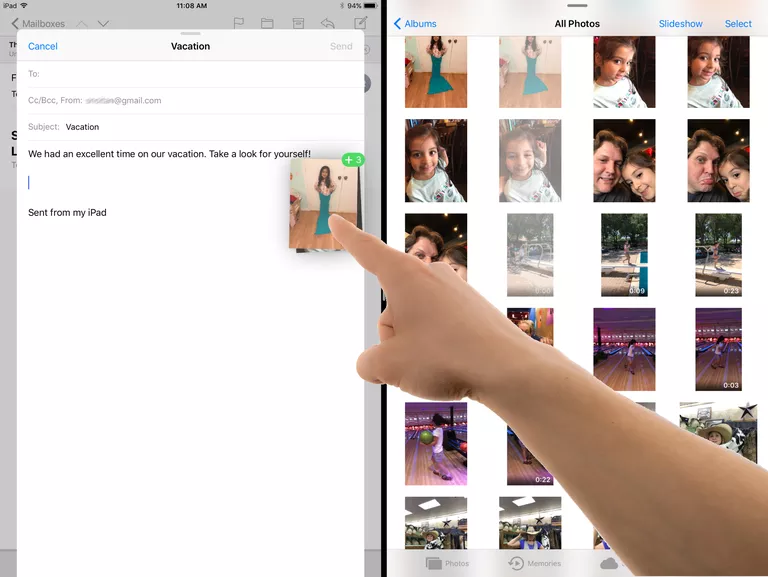
Arrastrar y soltar en el iPad es actualmente un poco incómodo pero al mismo tiempo increíblemente poderoso. Todo el proceso implica un proceso de multitarea actualizado (y no necesariamente para mejor) y la necesidad frecuente de usar múltiples dedos – e incluso múltiples manos – en el iPad al mismo tiempo. Pero el resultado puede aumentar la productividad y ampliar lo que es posible incluso en un PC.
En su raíz, arrastrar y soltar es una alternativa al venerable copiar y pegar. Cuando mueves un archivo de un directorio a otra carpeta en tu PC, en realidad sólo estás haciendo un corte y un pegado usando el ratón en lugar de los comandos del menú. Y con el iPad ya soportando un portapapeles universal, puedes copiar una imagen de la aplicación Fotos al portapapeles, abrir la aplicación Notas y pegarla en una de tus notas. Entonces, ¿por qué necesitamos arrastrar y soltar?
En primer lugar, arrastrar y soltar hace que el proceso sea más sencillo cuando sólo tienes que abrir la aplicación Fotos y la aplicación Notas una al lado de la otra y arrastrar las fotos de una a otra. Pero lo más importante es que puedes recoger varias fotos y arrastrarlas todas a la vez a la aplicación de destino. Esto hace que la elección de varias fotos para enviar un correo electrónico sea muy sencilla (y algo que no se puede hacer con copiar y pegar).
Y hablando de versatilidad! Incluso puedes elegir fotos de múltiples fuentes. Así que puedes coger una imagen en la aplicación Fotos, abrir Safari para añadir una foto desde una página web y, a continuación, abrir tu aplicación Mail para dejarla caer en un mensaje.
Qué arrastrar y soltar en el iPad
Entonces, ¿qué puedes recoger? Casi cualquier cosa que pueda ser definida como un’objeto’. Esto incluye imágenes, archivos o incluso texto seleccionado. También puedes recoger enlaces en el navegador Safari y colocarlos en un mensaje de texto, una nota, etc. Usted puede incluso tomar un archivo de texto de la unidad iCloud y soltarlo en el Bloc de notas donde aparecerá como el contenido del archivo de texto.
Arrastrar y soltar funciona tanto dentro de las mismas aplicaciones como en múltiples aplicaciones. Por ejemplo, puedes tomar un enlace en Safari mientras estás en modo horizontal, moverlo al lado de la pantalla y soltarlo en el espacio en blanco que se crea para abrir una vista dividida de ambos sitios web en el navegador. O arrastra el mismo enlace a un nuevo mensaje en la aplicación Mail.
Cómo arrastrar y soltar en el iPad
La idea real de arrastrar y soltar es simple, pero su implementación es actualmente (y puede seguir siendo) compleja. Arrastrar un objeto como un archivo o una foto de un lugar a otro es tan fácil como mover el dedo, pero si tienes en cuenta varios objetos y aplicaciones, es posible que tengas que colocar el iPad en una mesa o en tu regazo y usar ambas manos.
- Para recoger un objeto, simplemente presione el dedo contra la pantalla durante unos instantes. El objeto saldrá de donde se encuentra en la aplicación. Una vez que se salga de su lugar original, puede mover el dedo por la pantalla y la foto u objeto permanecerá pegado a su dedo.
- Para recoger objetos adicionales, golpéelos con uno de sus otros dedos. Aquí es donde el uso de las dos manos hace que el proceso sea mucho más fácil. Si está seleccionando varias imágenes en la aplicación Fotos, puede tocar cada imagen para añadirlas a los objetos que se arrastran.
- Cuando arrastras imágenes, sitios web, texto u otros objetos, el funcionamiento del iPad sigue siendo exactamente el mismo que si no arrastraras nada. Esto significa que puede cerrar la aplicación haciendo clic en el botón Inicio, abrir otra aplicación y colocar su selección en ella. Y lo que es más importante, puedes abrir una nueva aplicación y añadirla a los elementos seleccionados, pero tendrás que usar un dedo nuevo para recoger los elementos de una aplicación diferente. Y, sí, puede utilizar varios dedos para arrastrar objetos.
- ¡Puedes cambiar los dedos! Si me disculpan el juego de palabras, esta es una característica muy útil. Puede cambiar la selección a otro dedo de la misma mano o a la otra mano. Basta con que coloque el dedo `nuevo’ cerca del dedo `manteniendo’ la selección y verá que la selección se mueve bajo el nuevo dedo. Cuando la selección se mueve al nuevo dedo, sabe que puede levantar el original de la pantalla.
- También puedes abrir el Dock para abrir aplicaciones o para realizar varias tareas a la vez. De nuevo, puedes usar el iPad con normalidad mientras tengas una selección, así que si mueves un dedo desde el borde inferior del iPad hacia arriba, se revelará la base de datos de la aplicación. Puedes usar el Dock para abrir una nueva aplicación, o puedes arrastrar una aplicación desde el Dock hasta el centro de la pantalla para abrirla en la parte superior de la aplicación como una columna flotante. Esto le permitirá usar ambas aplicaciones al mismo tiempo.
- Si sabes que estás arrastrando desde una aplicación y soltando en otra, lo más fácil es abrir ambas aplicaciones en la pantalla primero en una vista deslizante o dividida y luego arrastrarlas de una aplicación a otra.
Cómo usar archivos y arrastrar y soltar para transferir fotos a tu iPad
Hay muchas maneras de utilizar la nueva función de arrastrar y soltar, desde seleccionar fotos para incluirlas en un documento o mensaje de correo electrónico hasta capturar selecciones de texto de un sitio web para soltarlas en Notes, pero quizás la más versátil sea la forma en que pueden interactuar con la aplicación Archivos.
Un buen ejemplo es la importación de fotos desde tu PC a tu iPad. Si bien ahora es posible, arrastrar y soltar hará que este proceso sea mucho más fácil. Simplemente coloca tus fotos en una carpeta de iCloud, abre Archivos y Fotos en vista dividida en tu iPad y luego usa arrastrar y soltar para mover múltiples fotos a la vez desde la carpeta de iCloud a cualquier álbum en el que quieras colocarlas dentro de la aplicación Fotos. No hay necesidad de conectar tu iPad a tu ordenador, usar iTunes o transferir desde un servicio de almacenamiento en la nube guardando cada foto individual en el rollo de tu cámara o usar una aplicación de terceros. En iOS 11, es sólo un simple procedimiento de arrastrar y soltar.
La capacidad de copiar archivos y fotos con tanta facilidad será increíblemente útil una vez que la aplicación Files admita servicios de almacenamiento en nube de terceros como Dropbox, Google Drive, etc.







